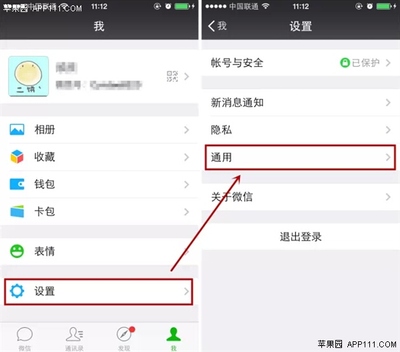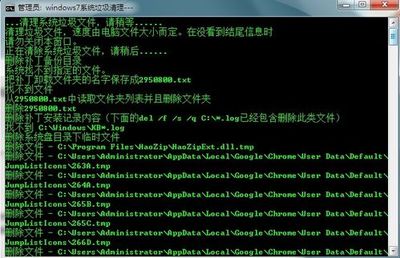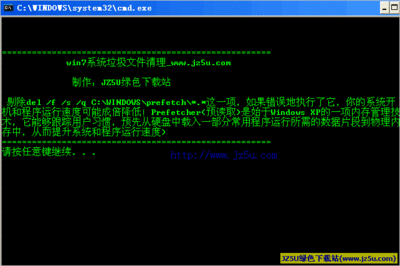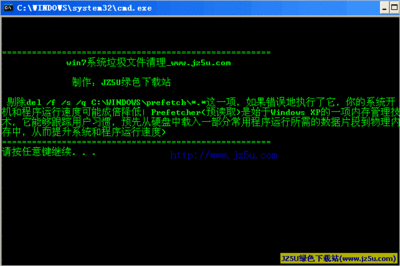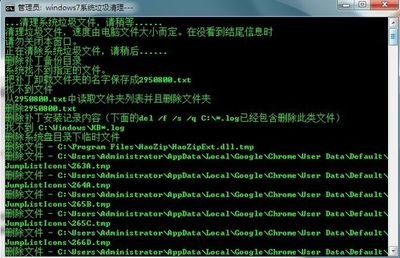一般电脑用久了都会有些卡顿,原因基本上都是因为未及时清理系统垃圾。那么win8怎样快速清除系统垃圾呢?下文小编分享了win8快速清除系统垃圾的方法,希望对大家有所帮助。
win8快速清除系统垃圾方法一删除系统更新补丁文件
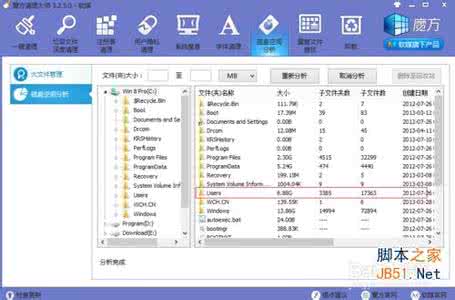
Win8会在更新系统时,将下载的补丁文件存放在C:WindowsSoftwareDistributionDownload文件夹中,安装的补丁越多,该文件夹会越大。虽然Win8正式发布没有多久,但该文件夹已经近1GB大小了,直接将该文件夹删除就行了。
磁盘清理
1.在Win8“文件资源管理器”窗口,右键单击C盘盘符,在弹出的快捷菜单中,单击“属性”,然后选择“常规”选项卡,单击“磁盘清理”按钮(如图1)。
2.在“要删除的文件”下的列表框中,大家可以看到“以前的Windows安装”(如图2)和“临时Windows安装文件”占用了较大的空间,可达到甚至会超过20GB,前者是以前的Windows安装的文件,可以用来恢复到安装Win8以前的系统;后者是Win8安装程序使用的安装文件,这些文件是安装过程中留下的,完全可以删除而不会影响系统。
3.单击“确定”按钮后,当系询问“确实要永久删除这些文件吗?”时,单击“删除文件”按钮。
win8快速清除系统垃圾方法二1、打开桌面上的【这台计算机】,选择C盘,鼠标右键选择属性;
2、点磁盘清理;
3、全部选中,点确定;
如果要清理旧WINDOWS系统的话,点清理系统文件。
 爱华网
爱华网